Поворот изображения, печать линий обрезки на принтере HP Designjet Z5200
Поворот изображения
По умолчанию во время печати более короткая сторона изображения располагается вдоль переднего края бумаги, например:

Иногда, чтобы сэкономить бумагу, требуется повернуть изображение на 90 градусов, например:
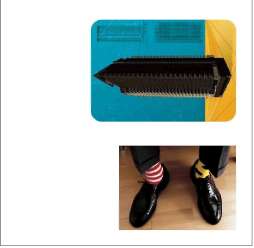
Это можно выполнить следующими способами.
• В диалоговом окне драйвера принтера Windows: выберите вкладку Параметры, а затем параметр Поворот на 90 градусов.
• В диалоговом окне «Print» (Печать) операционной системы Macintosh (драйвер PCL3) выберите HP Print Preview (Предварительный просмотр HP), а затем выберите Rotate by 90 degrees (Поворот на 90 градусов).
• В диалоговом окне Print (Печать) операционной системы Macintosh (драйвер PostScript) перейдите на панель Finishing (Завершение) и выберите пункт Rotate by 90 degrees (Поворот на 90 градусов).
• На странице «Передать задание» встроенного Web-сервера выберите элемент Дополнительные настройки > Параметры рулона > Поворот.
На передней панели выберите в меню значок «Настройка», затем — пункты Printing preferences (Параметры печати) > Paper (Бумага) > Rotate (Поворот).
Если поворот устанавливается на компьютере, то эти параметры имеют приоритет над параметрами, заданными на передней панели.
Так как верхнее и нижнее поле обычно шире, чем боковые поля, при повороте задания длина страницы может быть увеличена, что позволит избежать обрезания.
При работе с листами или рулонной бумагой поворот изображения из книжной ориентации в альбомную может привести к тому, что ширины бумаги станет недостаточно для размещения изображения. Например, поворот на 90 градусов изображения книжной ориентации формата D/A1 на бумаге формата D/A1 может привести к выходу границ изображения за пределы бумаги. В этом случае при использовании встроенного Web-сервера на экране предварительного просмотра появится запрос на подтверждение со знаком аварийной остановки.
Авточередование
Кроме того, некоторые драйверы принтера позволяют установить флажок Авточередование, чтобы с целью экономии бумаги включить функцию автоматического поворота на 90 градусов тех изображений с книжной ориентацией, размеры которых превышают норму.
Печать линий обрезки
Линии обрезки указывают, где бумага должна быть обрезана, чтобы уменьшить изображение до выбранного формата бумаги. В отдельных заданиях линии обрезки можно печатать автоматически с помощью одного из следующих способов.
• В диалоговом окне драйвера принтера Windows: выберите вкладку Функции, а затем — Включить метки обрезки.
• В диалоговом окне Print (Печать) операционной системы Macintosh (драйвер PostScript) перейдите на панель Finishing (Завершение), а затем выберите элемент Enable crop lines (Включить метки обрезки).
• На странице «Передать задание» встроенного Web-сервера выберите элемент Дополнительные настройки > Параметры рулона > Включить метки обрезки.
На передней панели выберите в меню значок «Настройка», затем — пункты Printing preferences (Параметры печати) > Paper (Бумага) > Enable crop lines (Включить метки обрезки) > On (Вкл.).
Чтобы печатать линии обрезки в заданиях размещения, необходимо выбрать другой параметр.
• На встроенном Web-сервере выберите пункты Управление заданиями > Использовать маркеры обрезки, когда включено размещение > Вкл.
На передней панели выберите в меню значок «Настройка», затем — пункты Управление заданиями > Параметры размещения > Включить метки обрезки > Вкл.
<<<назад
далее>>>
при использовании материалов ссылка на сайт компании awella.ru обязательна
Помогла информация на сайте ? Оставьте отзыв о работе нашей компании ! Это можно сделать в яндекс браузере и это простимулирует работников нашей компании (ответственные получат бонусы), которые собирали ее для вас! Спасибо !
|